Настольные приложения и приложения из Microsoft Store: что лучше скачать?
Как пользователи компьютеров, мы привыкли устанавливать программное обеспечение и приложения одним из двух способов. Либо вы из тех, кто загружает настольное приложение (также известное как программа, программное обеспечение или приложение win32) и запускает установщик Setup.exe, либо вы тот, кто переходит к Приложения Microsoft Store И таким образом он получает приложения.
Раньше вы устанавливали Windows, загружая EXE-файл с официального сайта или со стороннего сайта загрузки (это называется настольным приложением). Но начиная с Windows 8 и сегодня с Windows 10 у вас также есть возможность загружать приложения. Из Microsoft Store (обычно известного как Store Apps).
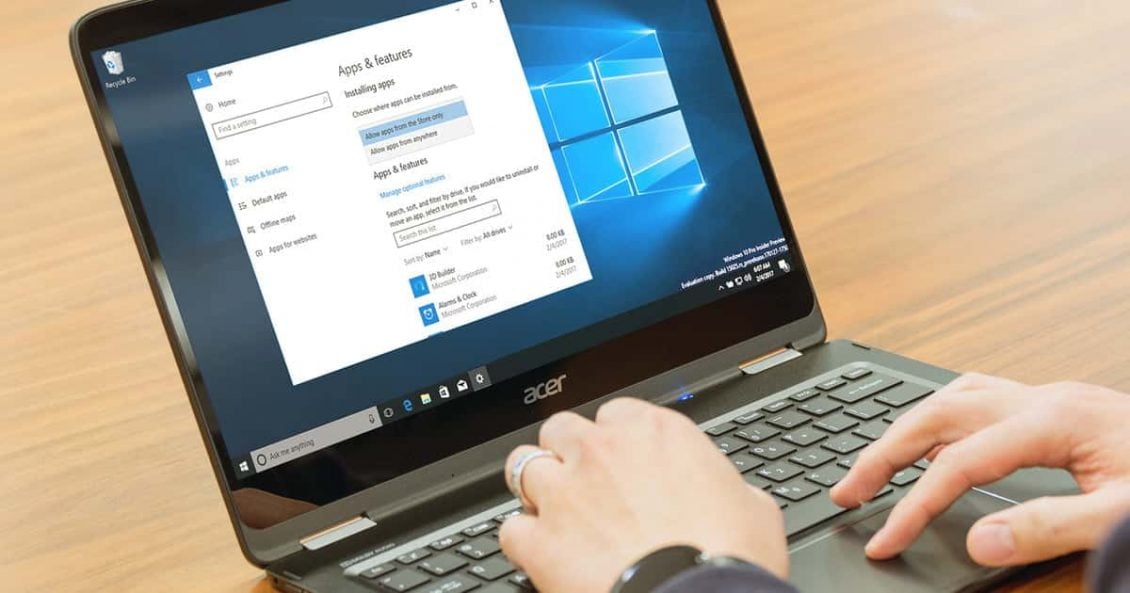
Пару слов про Microsoft Store в 2020 году
Многие приложения доступны как в виде традиционных настольных приложений, так и в виде приложений для современных магазинов. Рассматривая варианты, какое решение следует использовать для загрузки приложений? Мы посмотрим и попробуем ответить на этот вопрос.
Зачем нужен Microsoft Store?
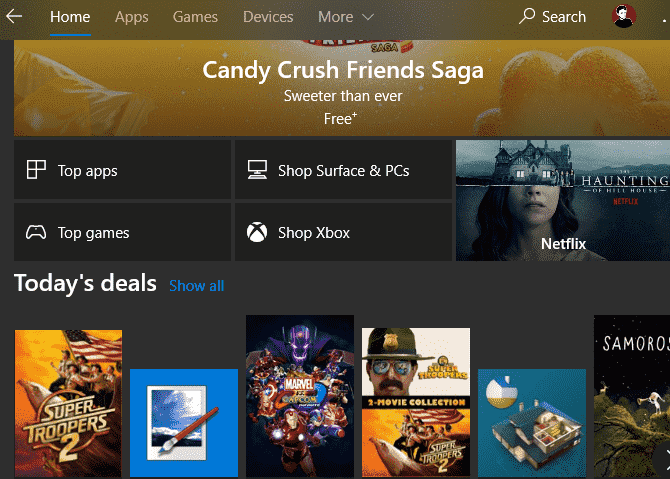
Microsoft включила свои новые приложения Store, называемые Microsoft Store, в Windows 8. В то время эти «городские приложения» были доступны только в полноэкранном режиме, и многие люди их игнорировали.
Этот магазин был перенесен на Windows 10 и, наконец, его название было изменено на Microsoft Store. Помимо приложений, в Microsoft Store есть игры, фильмы, телешоу и расширения для браузера Edge. Теперь границы между типами приложений размыты, и приложения из Магазина работают в окне, как и традиционные настольные программы.
Некоторое время Windows была единственной платформой, которая не предлагала официальный рынок приложений. У Android есть Google Play, у macOS и iOS есть App Store, а у Linux есть несколько репозиториев витрин. Давние пользователи Windows могут задаться вопросом, почему Microsoft потрудилась запустить магазин приложений, подобный этому.
С точки зрения компании, это произошло в основном по двум причинам: стандартизация для нескольких платформ и безопасность операционной системы.
Единые приложения Microsoft Store
Как вы, возможно, помните, Microsoft довольно сильно продвинула новые приложения универсальной платформы Windows (UWP) (которые в Windows 8 назывались приложениями Metro). Идея заключалась в том, чтобы предлагать приложения, которые работают как на Windows Desktop, так и на Windows Phone.
В настоящее время, даже после сбоя Windows 10 Mobile, приложения часто запускаются в Магазине на Windows 10, Xbox One, HoloLens и других платформах. Теоретически это позволяет разработчикам создавать одно приложение и использовать его на нескольких устройствах.
Microsoft Store — зачем вам нужен магазин Windows? Его преимущества и недостатки.

Конечно, эти приложения в Microsoft Store также обеспечивают Microsoft дополнительный источник дохода.
Проблемы безопасности с настольными приложениями
Поскольку программное обеспечение Windows Desktop доступно повсюду, их загрузка может заразить ваш компьютер серьезной угрозой. Если вы загружаете не из надежного источника, часто бывает трудно определить, является ли приложение, которое вы найдете на случайном веб-сайте, законным или поддельным и опасным. Это ставит неопытных пользователей перед вредоносным ПО, просто скачав программное обеспечение.
Лучшие эмуляторы терминала для Windows 10
Вместо этого Microsoft Store дает больший контроль над доступными приложениями. Компания тщательно следит за тем, чтобы удалить опасные приложения из Магазина. Некоторое время в Магазине были проблемы с мертвыми и не обновленными приложениями, но, к счастью, в настоящее время в Магазине Microsoft все не так уж и плохо.
Настольные приложения и приложения из Microsoft Store: безопасность
Как мы видели, у приложений из Магазина есть то преимущество, что они живут в надежной среде. Однако они по своей сути более безопасны, чем настольные приложения.
При загрузке настольного приложения часто требуется разрешение на запуск от имени администратора для установки. Хотя это обычная часть установки программы, предоставление прав администратора программе дает ей разрешение делать на вашем компьютере все, что она хочет.
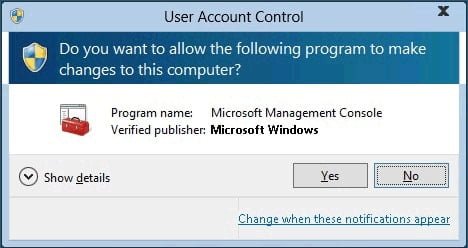
Если вы предоставляете права администратора вредоносному приложению, оно может бесплатно устанавливать вредоносное ПО, передавать ваши данные, регистрировать нажатия клавиш или иным образом наносить вред вашему компьютеру. Большинство приложений, конечно, этого не делают, но именно так распространяется инфекция.
Напротив, приложения Store имеют ограниченные разрешения. Они работают в песочнице, что означает, что они ограничены определенной частью Windows. Поскольку эти приложения вообще не запускаются с правами администратора, у них практически не будет возможности повредить вашу систему.
Это отлично даже для таких приложений, как iTunes. Загрузив версию iTunes из Магазина, вы не получите спама, такого как Bonjour и Apple Software Update, включенные в него.
Как и в приложениях для Android и iPhone, в приложениях Microsoft Store также перечислены все используемые вами разрешения. Это позволяет вам точно видеть, какие функции вы используете в фоновом режиме. Кроме того, вы можете запретить приложениям использовать отдельные разрешения в разделе «Конфиденциальность» в настройках.
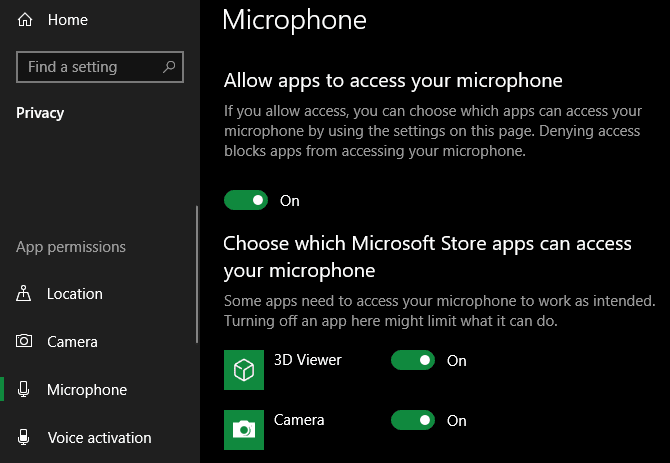
По умолчанию все приложения магазина получают автоматические обновления. Это намного проще, чем обновление, которое запрашивает большинство настольных приложений, поскольку вам не нужно беспокоиться о посещении сайта и загрузке последней версии вручную. Удаление приложений, загруженных из Магазина приложений, также намного чище, чем десктопных приложений, поскольку здесь нет записей в реестре и других разрозненных данных, которые нужно удалить.
Настольные приложения и приложения из Microsoft Store: разнообразие
Несмотря на то, что для Windows доступен широкий спектр отличного программного обеспечения, вы не найдете все из них в Microsoft Store. Разработчики должны внести небольшую плату за регистрацию, чтобы разместить свои приложения в Microsoft Store, что, возможно, не стоит того для создателей небольших гаджетов.
Остерегайтесь мошеннических установщиков Windows 11: они могут быть вредоносными программами
В магазине доступно не так много популярных приложений, как Discord, Steam, Caliber, Snagit и многие другие. Это означает, что геймерам и профессиональным пользователям приложений во многих случаях приходится придерживаться настольных приложений.
Однако вы также можете найти в Магазине версии многих популярных программ для настольных ПК. Такие как Slack, Spotify, iTunes, Messenger, WhatsApp, Telegram и Evernote.
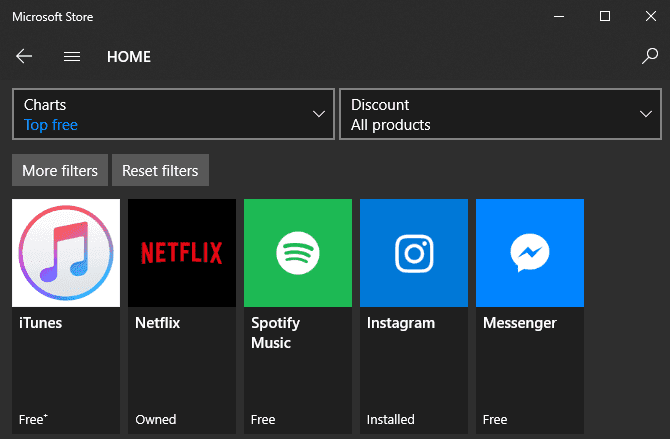
Многие из приложений в Microsoft Store — это предложения для мобильных устройств, такие как Netflix и Candy Crush Saga, которые представляют собой простые игры или приложения для доступа к одному веб-сайту или услуге. Однако даже некоторые небольшие настольные утилиты доступны в варианте Store. Это с PureText , отличное маленькое приложение для вставки текста без форматирования.
Любимое приложение для редактирования фотографий фанатами Paint.NET Он также доступен в магазине за несколько долларов. Это то же самое, что и бесплатная версия, но разработчик предлагает ее в качестве дополнительного пожертвования с более удобными обновлениями.
Настольные приложения против приложений Microsoft: интерфейс
Само приложение может немного отличаться между версиями. Как правило, настольные приложения предлагают больше функций и значков навигации, в то время как приложения Магазина используют более крупные и разнесенные кнопки. Это делает приложения Магазина более удобными для использования с сенсорным экраном.
Например, сравните версию OneNote, включенную в Microsoft Office, с приложением OneNote в Магазине. Ниже представлена настольная версия:
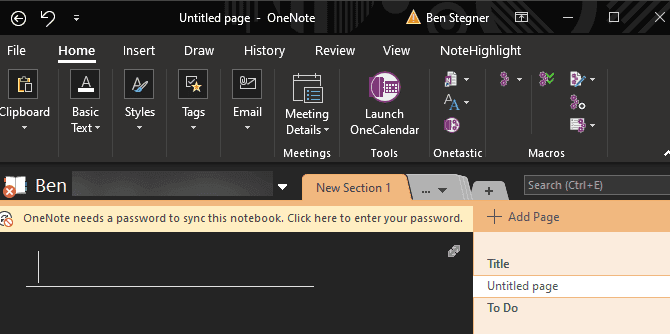
Вы можете видеть, что, как и другие приложения Office, у этого приложения на ленте есть вкладки для всех видов функций. К ним относятся расширенные инструменты, такие как история изменений, возможность записи видео и всевозможные теги, а также поддержка макросов. Кнопки также расположены близко друг к другу, поэтому вы ожидаете чего-то, разработанного для мыши.
Для сравнения, вот версия выпуска Store для OneNote:
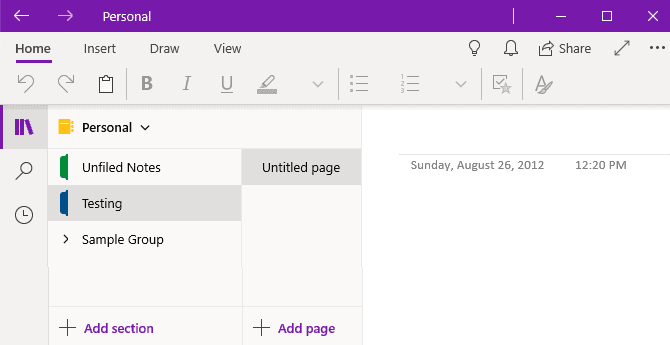
Вы можете увидеть, насколько здесь прост интерфейс по сравнению с настольной версией. У него меньше вкладок и кнопок со значками, которые расположены дальше, чем у его предшественника. Кроме того, версия для магазина предлагает гораздо меньше настроек, чем ее настольная версия.
Как упоминалось ранее, это больше похоже на приложение, которое вы используете на своем телефоне, чем на настольную программу. Он хорошо подходит для быстрого использования, но опытные пользователи обнаружат, что многие функции недоступны в OneNote.
Настольные приложения против приложений Microsoft: пример VLC
Давайте быстро взглянем на VLC, популярный медиаплеер, чтобы увидеть, чем отличаются версии для ПК и Microsoft Store.
Версия для настольных ПК имеет большой набор функций, которые можно ожидать от программного обеспечения. На нижней панели вы можете управлять воспроизведением, в том числе настраивать аудио и видео эффекты. Desktop VLC поддерживает субтитры, возможность открывать мультимедиа из таких источников, как сетевые потоки, настройку управления на экране и многое другое.
Как создать папки, которые невозможно удалить в Windows 10
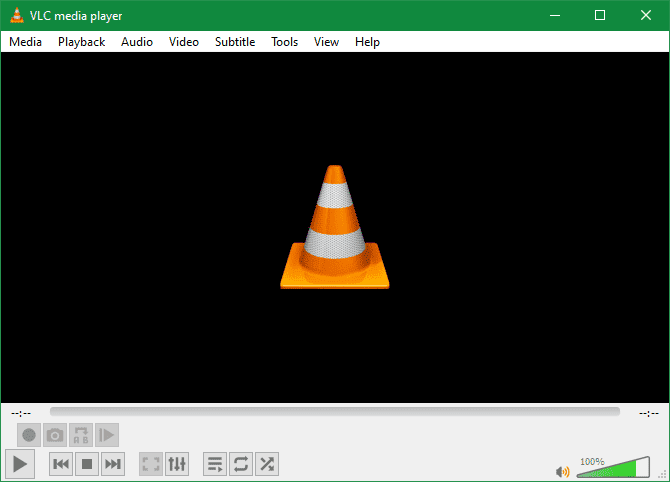
Для сравнения, версия VLC для Microsoft Store намного проще. Вы можете изменить параметры, но только некоторые из них по сравнению со всем, что есть в настольной версии. Он по-прежнему предлагает поддержку субтитров и воспроизведения из сетевых источников, но не позволяет настраивать интерфейс, воспроизводить с DVD или Blu-ray или использовать множество других скрытых уловок VLC.
Вы также заметите, что кнопки в этой версии намного больше, что упрощает их использование пользователями с сенсорным экраном. Во время тестирования версия Store также несколько раз зависала при попытке запустить видео.
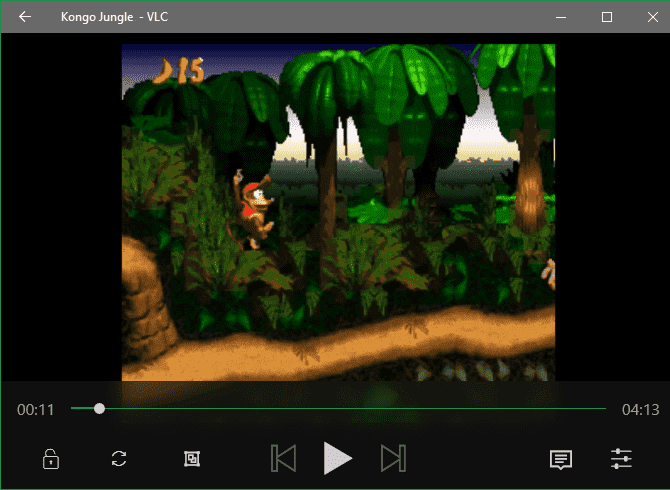
Версия для магазина пригодна к эксплуатации, но профессиональным пользователям ее очень не хватает.
Версии веб-приложений для Microsoft Store
Помимо альтернатив настольных приложений, в магазине есть множество приложений для веб-сервисов. К ним относятся Pandora, Amazon, Netflix, Instagram. и другие.
В некоторых случаях эти «приложения» являются просто оболочкой на веб-сайте (например, Amazon). Нет причин использовать его, если вы можете просто добавить сайт в закладки в своем любимом браузере.
Однако другие предлагают уникальные функции или лучшие макеты. Например, хотя вы можете прокручивать Instagram в браузере, вам необходимо использовать приложение Instagram Store для доступа к картам DM. Вы также можете оставить настольное приложение для видеосервисов, таких как Netflix и Hulu, для легкого доступа, особенно если вы часто используете свой ноутбук в режиме планшета.
Следует ли вам использовать приложение Store или веб-приложение, зависит от ваших потребностей. Некоторым людям нравится иметь специальные приложения для сервисов, которые они открывают постоянно, например Pandora, чтобы избавиться от большого количества вкладок браузера. Поэкспериментируйте с каждым, чтобы увидеть, какой из них вам больше нравится.
Приложения Microsoft Store и настольные приложения
Если посмотреть на оба типа приложений, между ними нет явного победителя. Большинство людей, вероятно, используют комбинацию того и другого.
Настольные приложения предлагают превосходную функциональность, но могут иметь более запутанный макет. Напротив, несмотря на то, что приложения Store представляют собой довольно простую функциональность, они обновляются автоматически и поступают из надежного источника.
Если используемые вами приложения предлагают оба варианта, попробуйте и посмотрите, какое из них лучше всего соответствует вашим потребностям. Нужны идеи? У меня есть Мы собрали лучшие приложения в Microsoft Store.
Источник: www.dz-techs.com
Методы решения проблемы неработающего Microsoft Store
К хорошему привыкаешь быстро… До недавних пор только обладатели смартфонов имели возможность пользоваться магазинами приложений с огромной каталогизированной библиотекой программ на все случаи жизни. Теперь такая возможность появилась и у приверженцев настольных компьютеров с установленной Windows 10. К сожалению, иногда Microsoft Store «бастует»: отказывается грузить понравившиеся программы, а то и вовсе не работает. Сегодня мы рассмотрим основные причины неработоспособности Windows Store и способы их устранения.

Почему не запускается Windows Store
Встроенный в «десятку» магазин приложений может оказаться неработоспособным по целому ряду причин:
- из-за повреждений в системном реестре, относящихся к настройкам программы;
- по причине блокировки антивирусным ПО;
- сбои в работе службы WSService, ответственной за функционирование магазина;
- ошибки, возникшие при некорректном выполнении обновлений системы;
- переполнение кэша Windows Store;
- повреждение системных файлов;
- проблемы с интернетом (использование неработающих или заблокированных прокси, сбои на стороне сервера и пр.).
Проявляться неполадки с магазином тоже могут по-разному. Например, пиктограмма приложения пропала с рабочего стола, нет её и в меню «Пуск». Или после клика на иконке Microsoft Store просто не запускается.
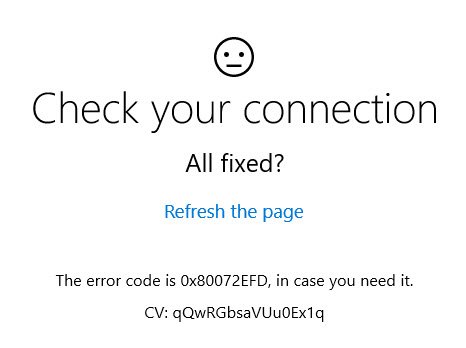
Часто работа магазина прерывается в самом неожиданном месте с выдачей сообщений с кодами ошибок типа 0x80072efd, 0x800706d9 и подобных. Наконец, магазин может в принципе работать, но крайне медленно, при этом Microsoft Store не может скачивать приложения.
Методы решения проблемы
Первый совет стандартный в таких случаях – попробуйте перезагрузить компьютер. Если сбой случайный, то в дальнейшем о проблеме можно забыть надолго. И только если это не помогло, можно приступать к более конкретным действиям.
Встроенный инструмент для диагностики/устранения неполадок
Первое, что рекомендует сделать разработчик приложения – использовать встроенное в ОС Windows средство диагностики. Многим оно не нравится, но следует признать, что существенную часть проблем такие сервисы решить в состоянии. В нашем случае следует воспользоваться несколькими такими инструментами – «Магазин Windows Store», «Диагностика подключения к интернету», «Центр обновления» и другими.
Приводим пошаговый алгоритм:
- запускаем с помощью комбинации Windows + R консоль «Выполнить»;
- набираем команду control, жмём Ок;
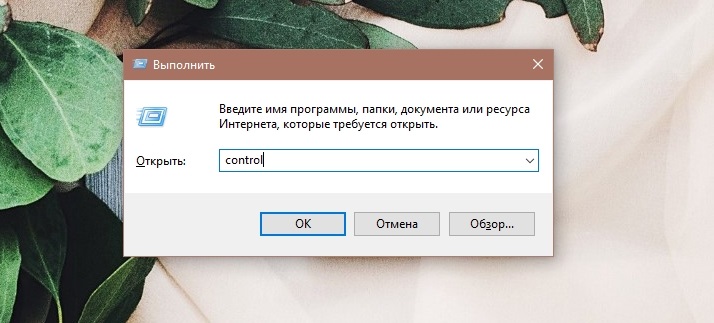
- чтобы не искать в «Панели управления» нужный раздел, в строке поиска набираем «устранение» и кликаем на ссылке «Устранение неполадок»;
- в левом меню выбираем подпункт «Просмотр всех категорий»;
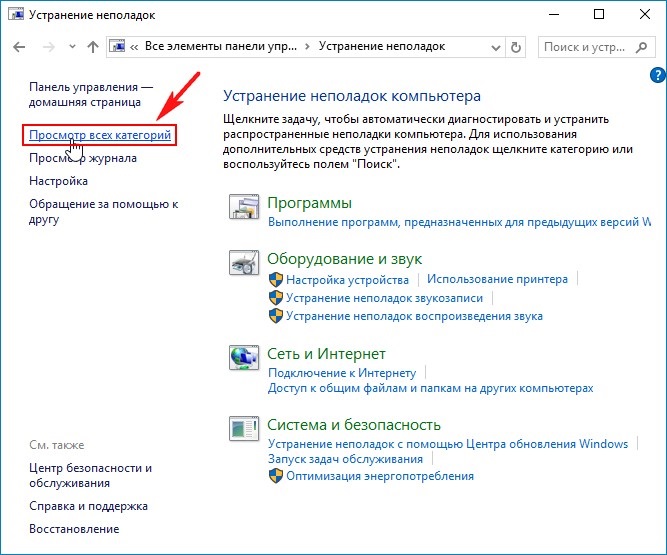
- высветится окно со списком доступных диагностических утилит;
- выбираем инструмент под названием «Приложения из Магазина Windows»;
- запускаем его и следуем инструкциям.
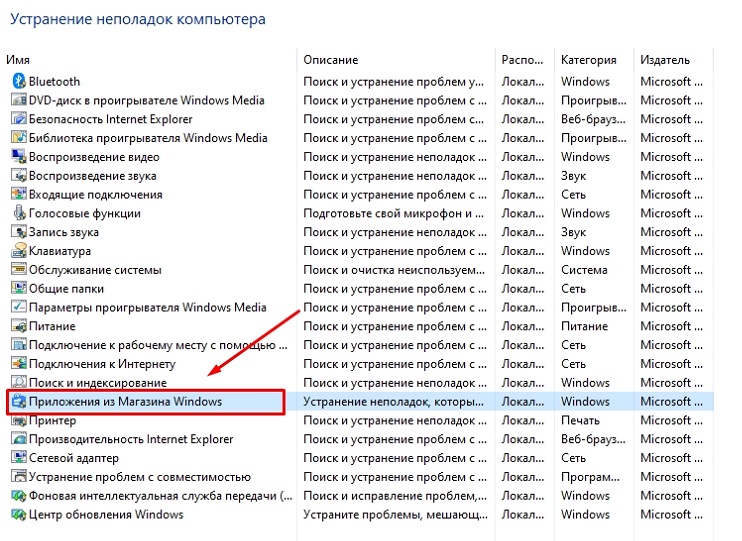
Если диагностическая утилита обнаружит неполадку и предложит совершить некое действие для её устранения – нужно ответить согласием. В итоге утилита представит отчёт, в котором перечислит все обнаруженные неполадки и их текущее состояние. Если все проблемы имеют статус «Исправлено», можно закрывать инструмент и переходить в магазин для проверки его работоспособности.
Если некоторые проблемы так и не были решены, при этом магазин в Windows 10 так и не работает, попробуйте запустить средство диагностики ещё раз, а при отрицательном результате переходить к следующему разделу, предварительно изучив отчёт и попробовав в работе другие перечисленные диагностические утилиты.
Восстановление повреждённых файлов
Поскольку Windows Store является неотъемлемой частью «десятки», в результате повреждения некоторых системных файлов работа магазина может быть парализована. Неприятность подобного рода возникает в результате целенаправленной деятельности вредоносного ПО, из-за неправильной работы деинсталляторов, в результате сбоев по электропитанию или некорректного выключения ПК, по другим причинам.
Если магазин в Windows 10 не работает из-за повреждения системных файлов, решение проблемы следующее:
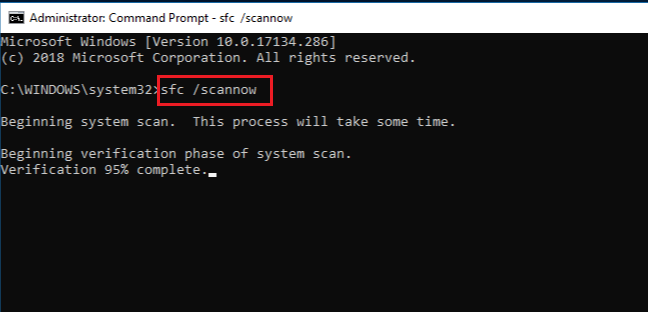
- запускаем консоль командной строки, для чего в строке поиска набираем cmd и запускаем её с правами администратора (иначе она просто не запустится);
- в открывшемся окне терминала набираем sfc /scannow, жмём Enter;
- запустится сканирование компьютера с целью выявления повреждённых системных файлов. Утилита при их нахождении попытается их исправить, внеся результаты своей работы в отчёт;
- если некоторые проблемы исправить не удалось, не закрываем окно терминала и вводим команду
DISM.exe /Online /Cleanup-image /Restorehealth
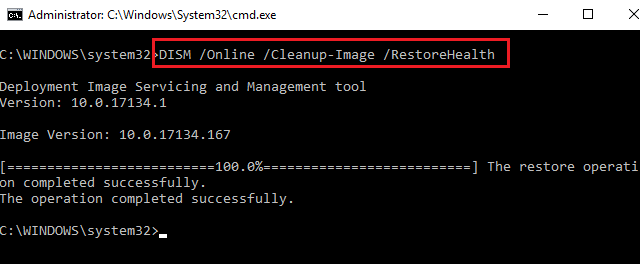
Это ещё один встроенный инструмент устранения неполадок в системных файлах.
Сброс переполненного кэша «Windows Store»
Кэширование – действенный инструмент для повышения скорости выполнения файловых операций. Но если программой не предусмотрена периодическая очистка кэша, он способен разрастись до таких размеров, когда его использование вместо увеличения скорости обработки запросов приводит к прямо противоположным результатам.
Это достаточно распространённая причина, почему не открывается или не работает Microsoft Store, а решается она следующим образом:
- запускаем комбинацией Windows + R консоль «Выполнить»;
- набираем wsreset, жмём Ок;
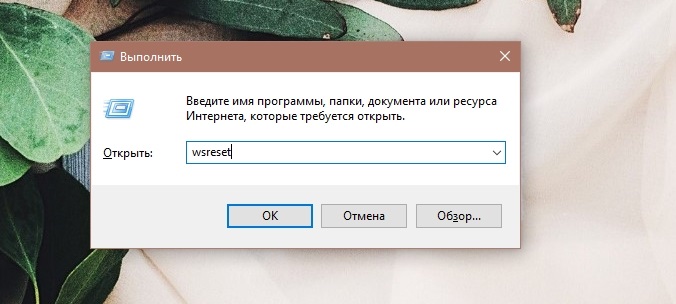
- в панели результатов кликаем правой кнопкой мыши на утилите и выбираем запуск от имени администратора;
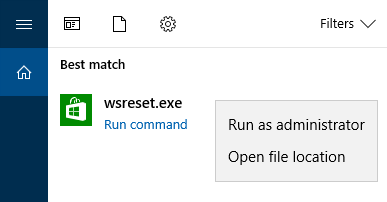
- появится терминальное окно (с чёрным фоном), которое некоторое время будет оставаться пустым, как только очистка кэша завершится, окно пропадёт;
- остаётся запустить магазин, чтобы проверить его работоспособность.
Произвести очистку кэша, если из-за этого не грузится Microsoft Store, можно и по-другому, с помощью инструмента «Параметры Windows». Такую процедуру можно выполнять, если у вас установлена версия «десятки» Anniversary Update или более высокая. При этом, кроме кэша магазина, будут удалены все текущие настройки, данные для авторизации. Однако на ранее скачанных программах такая кардинальная чистка не скажется.
Итак, с помощью комбинации Windows + I вызываем «Параметры Windows». Нас интересует вкладка «Приложения». В ней мы ищем строку, соответствующую Microsoft Store (в некоторых случаях она так и будет называться – «Магазин»). Кликаем на ней, в открывшемся окне выбираем пункт «Дополнительные параметры» и прокручиваем появившийся список до конца вниз, нажимаем кнопку «Сбросить». После очистки кэша снова запускаем магазин и проверяем, все ли функции в нём работают.
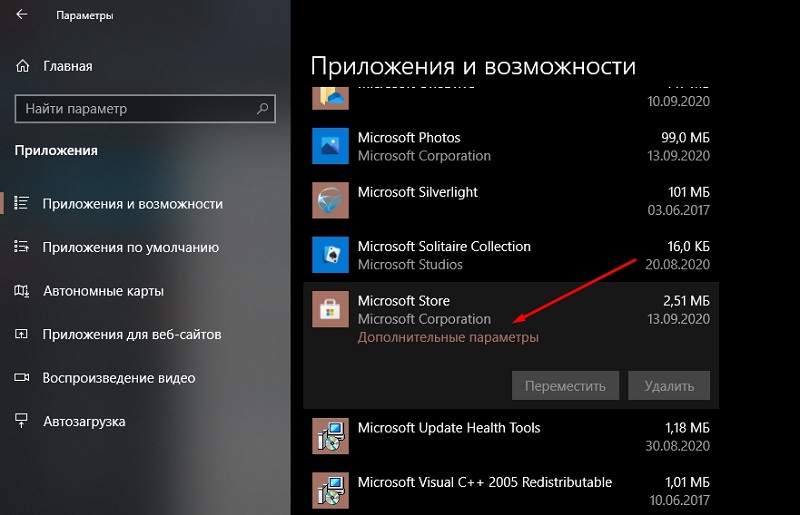
Повторная регистрация Microsoft Store
Если магазин Windows 10 не открывается или функционирует, но приложения не устанавливаются, можно попробовать переустановить программу. Такая процедура способна устранить многие ошибки, с которыми не справляются другие способы.
Опишем, как это сделать:
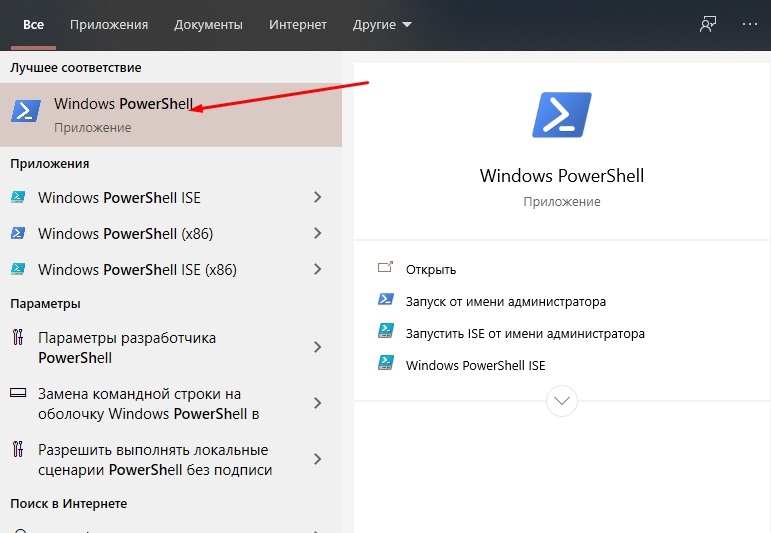
- открываем меню «Пуск»;
- выбираем в списке установленных утилит и служб аналог командной строки для «десятки» – PowerShell;
- открываем её и запускаем с правами администратора, согласившись с запросом консоли на внесение изменений в параметры ОС;
- вставляем в окошко методом копирования строку
Get-AppXPackage -AllUsers | Foreach
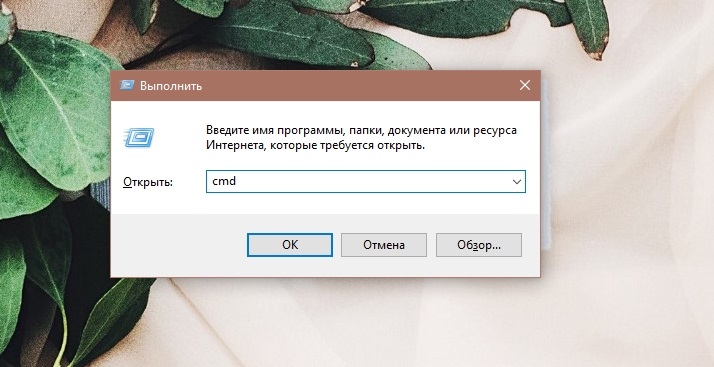
Добавит новый аккаунт на ПК можно и по-другому – запустив «Параметры Windows» с использованием пункта «Учётные записи», выбрав подпункт «Семья и другие люди», где и нужно добавить новый аккаунт и ввести своё новое имя и пароль.
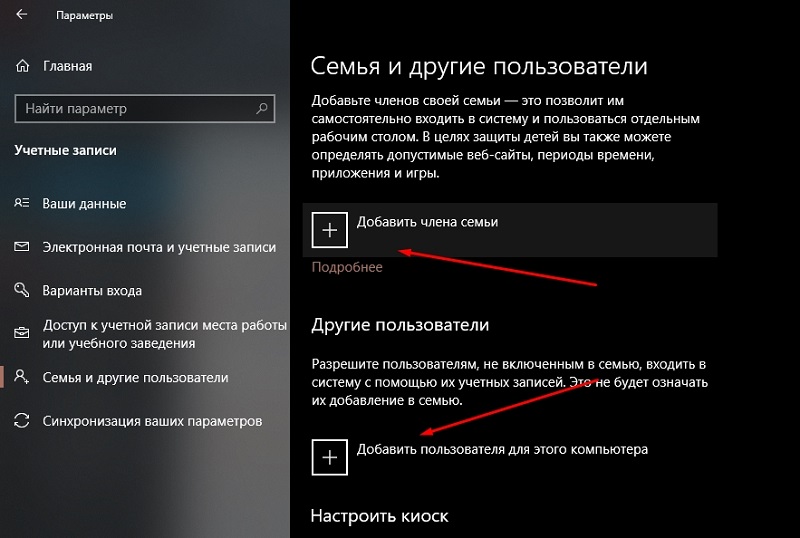
В результате таких действий иконка магазина появится непосредственно в «Панели задач». Запускаем магазин с новыми идентификационными данными и проверяем его работоспособность.
Проверка доступа к интернету, отключение прокси-сервера
Многие пользователи по тем или иным причинам при выходе в интернет используют прокси-сервера – они позволяют избежать локальных блокировок сайтов. Такая практика активно используется в последнее время практически на всём постсоветском пространстве. Именно использование прокси часто становится виновником того, что вы не можете зайти в магазин Windows. При этом попытка загрузить Microsoft Store заканчивается выводом соответствующего сообщения об ошибке. Решение проблемы очевидное – отключение прокси с использованием провайдерского IP.
Рассмотрим, как отключить прокси-сервер (хотя если вы его используете, то должны знать, как это делается):
- жмём комбинацию Win + I;
- в «Параметрах Windows» выбираем раздел «Сеть и интернет»;
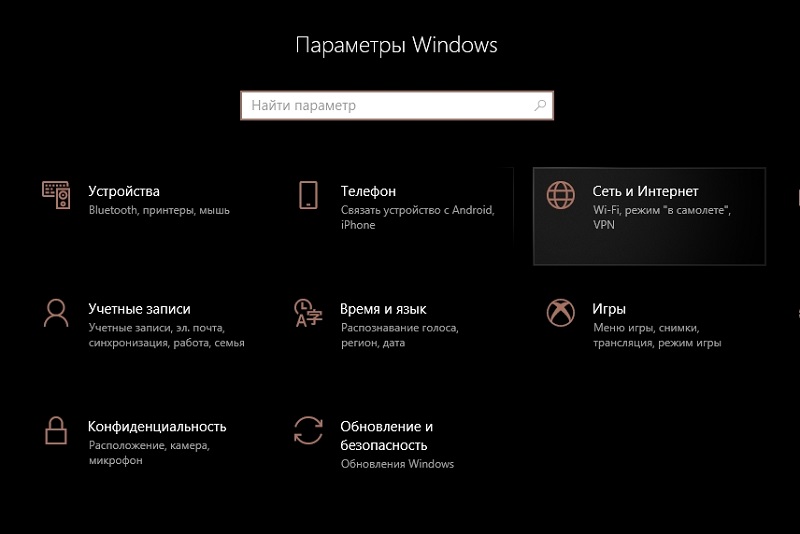
- внизу экрана находим подраздел с настройками прокси-сервера;
- если прокси используется, соответствующий переключатель будет установлен в положение «Вкл.», а в полях параметров будут присутствовать наименование или IP-адрес используемого прокси-сервера;
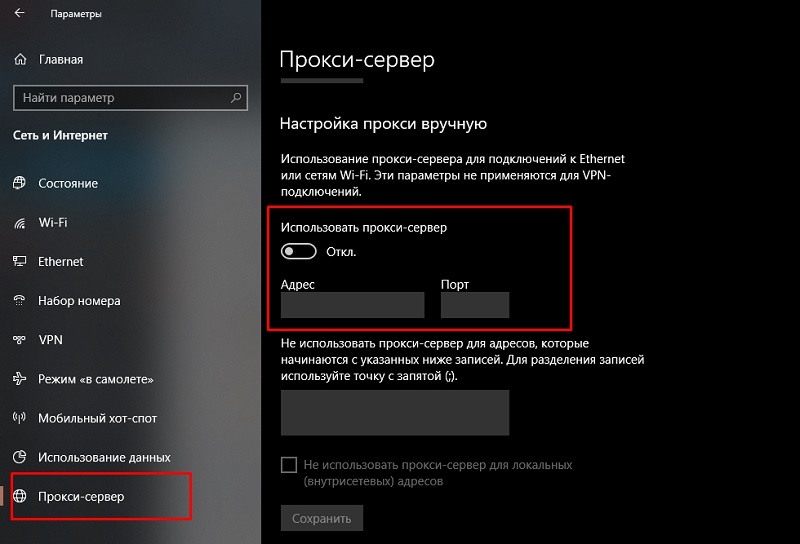
- отключаем использование прокси;
- открываем магазин и проверяем, решилась ли проблема.
Восстановление системы
Если все предпринятые усилия не увенчались успехом, из Microsoft Store ничего не скачивается и вы не знаете, что делать, остаётся последний действенный способ, самый кардинальный. Как вы уже поняли, это восстановление системы. Разумеется, эта опция должна быть активирована.
В «десятке» она работает по умолчанию, и если вы её не отключали, единственной проблемой будет вспомнить, когда начались проблемы с магазином – это важно, поскольку нужно выбрать максимально близкую дату. При этом в результате восстановления все программы, установленные позже, пропадут. Правда, большинства пользовательских файлов это не коснётся.
В крайнем случае, если вы затрудняетесь с определением «правильной» даты, можно проводить процедуру восстановления последовательными итерациями, от самой последней контрольной точки к более старым, при этом у вас всегда будет возможность сделать откат до предыдущего состояния.
Рассмотрим, как производится восстановление системы:
- быстрее всего процедура запускается через консоль «Выполнить». Для этого жмём Windows + R и вводим команду rstrui.exe;
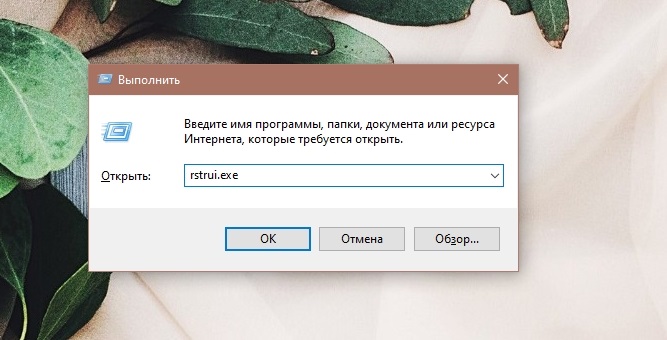
- альтернативный вариант – через «Панель управления», где следует выбрать вкладку «Восстановление»;
- выбираем опцию «Запуск восстановления системы»;
- откроется окно со списком контрольных точек в порядке возрастания дат;
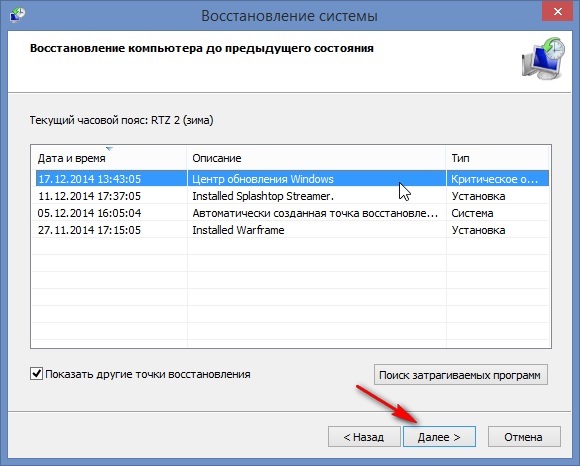
- выбираем нужную дату и запускаем процесс восстановления;
- подтверждаем свои действия несколько раз;
- в результате компьютер перезагрузится, и вы сможете наблюдать строку прогресса восстановления прежнего состояния компьютера.
Обычно такой метод срабатывает, но, как мы уже отмечали, он имеет ряд ограничений и не всегда показан.
Если у вас тоже были проблемы с работой Windows Store, и вы их успешно решили не описанным здесь способом, можете поделиться своим опытом с другими пользователями в комментариях.
Источник: nastroyvse.ru
Как установить магазин в Windows 10 если его не было?

Из-за нечаянной или специальной деинсталляции «Магазина» человек больше не может скачивать различных приложения, находящиеся в магазине. Довольно часто Стор отсутствует в системной сборке, которую переработал «Мастер», создавшую данную сборку. Если это так, то у вас ситуация является неоднозначной.
В сборной версии может не быть многих файлов, которые отвечают за функционирование сервисов Майкрософт. В такой версии мои рекомендации скорее всего вам не помогут. Выход один – нужно провести установку чистой версии системы и обновить её.
Метод 1: Простая установка с помощью PowerShell
Данный метод для тех пользователей, в ОС каковых Store вообще нет. Если вы повторно устанавливаете Store, то будет лучше, когда вы предыдущую версию удалите полностью. Иначе могут появится разнообразные ошибки во время переустановки:
- Кликнем по «Пуску» ПКМ и как администратор и кликнем по вкладке PowerShell;

- Далее, копируем и вставляем в появившееся окно данное выражение: Get-AppxPackage *windowsstore* -AllUsers | Foreach и затем, нажимаем «Enter»;



Теперь заменяем «Скопированное имя» тем кодом, который мы копировали в правой стороне в 5-м абзаце.
Далее, нам нужно опять посмотреть, установили мы Store, или нет. Проверку делаем через «Пуск».
Удаление приложений
Удалять приложения, установленные из Windows Store и из других источников вручную, нельзя. Вместо этого стоит воспользоваться параметрами компьютера, командной строкой, PowerShell или другими средствами системы.
Через меню «Пуск»
В меню «Пуск» находится полный список программ, установленных на компьютере. Найдите в нём приложение, которое хотите стереть, кликните по нему правой клавишей мыши и укажите, что хотите удалить его. Подтвердите действие, чтобы запустить процедуру очистки.

Кликаем ПКМ и выбираем функцию «Удалить»
Через параметры
Удаление можно произвести и через параметры компьютера:
- Перейдите к параметрам компьютера.

Открываем параметры компьютера - Зайдите в блок «Приложения».

Открываем раздел «Приложения» - В списке программ отыщите то, которое хотите стереть, нажмите на него и кликните по появившейся кнопке «Удалить».

Выбираем программу и жмем «Удалить»
Через PowerShell
Также удаление осуществляется через специальную прогрумму PowerShell:
- Разверните окно PowerShell, найти его можно через системную поисковую строку.

Открываем программу PoweShell - Выполните запрос Get-AppxPackage, чтобы получить список всех программ. Он понадобится, чтобы узнать название пакета нужного приложения.

Выполняем команду Get-AppxPackage - Задайте команду Remove-AppxPackage X –Confirm, где X — название пакета, полученное на предыдущем шаге. Дополнительный параметр Confirm нужен для получения уведомления об удаление. Если его убрать, то система сразу выполнит очистку, не дожидаясь вашего подтверждения.

Выполняем команду Remove-AppxPackage X –Confirm
Через командную строку
Ещё один способ удаления — чрез командную строку:
- Разверните командную строку от имени администратора.

Открываем командную строку - Выполните запрос wmic product get name, чтобы увидеть список корректных имён всех приложений. С помощью него найдите название программы, подлежащей удалению.

Выполняем команду wmic product get name - Выполните команду product where name=»X» call uninstall, где X — название приложения, полученное на предыдущем шаге.

Выполняем команду product where name=»X» call uninstal
Метод 2: копируем файлы с иного компьютера
Если вы имеете виртуальную систему с Виндовс 10, или просто иной компьютер с Виндовс 10 (можете применить компьютер друга), то данный метод инсталляции скорее всего вам поможет, при условии, что верхний метод вам не помог:
- Вам нужно пройти по адресу: C:Program FilesWindowsApps. Если у вас не отображается данная папочка, значит, вы не включили показ скрытых файлов. Чтобы это сделать, советую прочитать мою статью: Спрятанные папочки Виндовс 10.

- Итак, с компьютера друга копируем следующие папочки, показанные на скриншоте (их цифры могут иметь незначительные отличия, но это не столь важно). Папочек «Microsoft.NET.Native.Runtime» скорее всего будет несколько. Если это так, то нужно скопировать ту, у которой последняя версия;

- Итак, нужно папочки, которые мы скопировали, вставить по этому же адресу на ПК, в котором отсутствует «Магазин». Скорее всего, «Проводник» предложит часть папочек заменить, нужно согласиться;
- Вновь входим в приложение PowerShell и вписываем сочетание: ForEach ($folder in get-childitem)

- Далее осталось посмотреть, появился ли «Магазин», или нет. Просматриваем его через кнопку «Пуск».
Метод 3: Обновляем Виндовс
Это радикальный метод, но зато рабочий. Нужно обновить вашу систему. Чтобы это сделать, возьмём образ Windows, у которой та же разрядность. При этом, редакция и версия должны быть не ниже вашей:
- Для того, чтобы увидеть параметры вашей ОС, нужно перейти через «Пуск» в «Параметры»;
- В новом окошке вам нужно выбрать вкладку «Система»;

- Далее, в левом окошке нам нужно кликнуть по вкладке «О программе»;
- Справа нам нужно посмотреть над командой «Тип системы» — какова у неё разрядность. После этого, просматриваем «Выпуск» и «Версию» системы;

- Как видно из скриншота, у меня Виндовс 10 Про, x64, версия 20Н2;
- После этого, нам нужно распаковать ISO-образ. Для этого, нам нужна программа архиватор. После этого, устанавливаем «Setup.exe»;

- Устанавливаем образ обычным методом. По ходу установки выбираем «Выберите тип установки» и затем кликнем по верхней вкладке «Обновление».

В этом методе системная информация не будет удалена, при этом функция Майкрософт Стор будет восстановлена.
Вывод: мы рассмотрели 3 метода как установить магазин в Windows 10? Советую выбрать тот, который больше подходит вашему компьютеру и больше нравится вам. У вас всё получится. Успехов!
С уважением, Андрей Зимин 16.04.2021
Куда загружаются приложения из Store
На диске C (или другом разделе, отданном под систему) имеется папка ProgaramFiles, а в ней подпапка магазина WindowsApps. Именно здесь создаются подкаталоги под каждое загруженное приложение. Возможно, вы не сможете сразу увидеть её и получить к ней доступ, поэтому используйте нижеописанную инструкцию «Как открыть папку».

Папка магазина расположена на диске C в папке ProgramFiles
При этом помните, когда вы захотите удалить какое-нибудь приложение, помните, что нельзя вручную перемещать его файлы в корзину, так как в этом случае от него останутся битые файлы, разбросанные по многим разделам. Существует специальные нижеописанные методы, позволяющие удалить приложение из магазина без негативных последствий.
Как открыть папку
Подпапка магазина WindowsApps открывается следующим образом:
- По умолчанию в проводнике не отображаются скрытые папки, а WindowsApps является скрытым разделом. Чтобы это исправить, перейдите к блоку «Вид» и снимите галочку со строки «Скрывать элементы». После отключения данной функции папка магазина должна появиться в списке программных файлов.

Отключаем функцию «Скрывать элементы» - Когда вы попытаетесь её открыть, появится уведомление с сообщением о том, что у вас нет подходящих прав. Попробуйте нажать кнопку «Продолжить», возможно, после этого доступ будет получен. Если же система отвечает вам повторным отказом, выполните следующие шаги.

Нажимаем кнопку «Продолжить» - Перейдите к свойствам папки. Разверните вкладку «Безопасность» и зайдите в дополнительные параметры.

Нажимаем кнопку «Дополнительно» - Находясь в блоке «Разрешения», используйте кнопку «Продолжить».

Кликаем по кнопке «Продолжить» - Вы увидите названия учётной записи, которой принадлежит эта папка. Вам придётся изменить владельца.

Нажимаем на кнопку «Изменить» - В открывшемся окошке укажите название аккаунта, через который вы сейчас зашли в систему. Если имя будет прописано правильно, то есть система найдёт такую учётную запись, то строчка подчеркнётся. Введя имя неправильно, вы получите ошибку.

Прописываем имя учетной записи - После успешного введения имени закройте все окна, нажимая кнопку «ОК». Вернитесь к свойствам папки и дойдите до дополнительных параметров безопасности снова. Дважды кликните левой клавишей мыши по названию своего аккаунта.

Дважды кликаем по аккаунту - Установите полный доступ и сохраните внесённые изменения.

Устанавливаем полный доступ
Готово, доступ к папке выдан. Уведомление о его отсутствие может появиться снова, но после нажатия кнопки «Продолжить» вы окажетесь внутри папки и сможете работать с её содержимым.
Источник: laptop59.ru
Как исправить ошибку Microsoft Store 0x80073CFB

Вы можете загружать приложения и игры на свой компьютер с помощью Microsoft Store. Но это не помогает вам все время без каких-либо проблем или ошибок. Вы можете столкнуться с ошибкой магазина Microsoft 0x80073CFB, которая не позволяет загружать приложения или игры. Эта ошибка магазина Microsoft 0x80073CFB возникает из-за сбоя в приложении, а иногда ошибка активации 0x80073CFB возникает из-за устаревшей операционной системы Windows. Если вы столкнулись с этой проблемой на своем компьютере, это руководство поможет вам исправить код ошибки 0x80073CFB с помощью набора хаков для устранения неполадок.
Как исправить ошибку Microsoft Store 0x80073CFB в Windows 10
Вот некоторые распространенные причины, которые вызывают код ошибки 0x80073CFB, ошибка Microsoft Store на вашем ПК с Windows 10.
- Интернет-соединение не стабильно.
- Неверные настройки региона, даты и времени
- Несколько временных сбоев в процессе входа в Microsoft
- Несколько необходимых служб Windows не запущены
- Есть несколько поврежденных кешей Магазина Windows.
- Несовместимые настройки DNS и прокси
- На вашем ПК с Windows 10 ожидаются несколько обновлений приложений Microsoft.
- Последнее обновление несовместимо с процессами Microsoft Store.
- Любые поврежденные компоненты в вашем профиле пользователя также усугубляют проблему.
Способ 1: базовое устранение неполадок
1. Проверьте подключение к Интернету
Если ваше сетевое соединение нестабильно, вы не сможете работать с онлайн-приложениями и программами. Убедитесь, что ваш интернет стабилен и между вашим роутером и устройством нет перебоев. Запустите тест скорости чтобы проверить, достаточно ли у вас стабильности сети, чтобы использовать приложения Microsoft Store без каких-либо ошибок.
Также проверьте, соответствует ли ваше устройство приведенным ниже требованиям.
1. Удалите все помехи между вашим роутером и устройством.
2. Подключить ограниченное количество устройств к одной сети.
3. Убедитесь, что вы купили маршрутизатор, проверенный вашим интернет-провайдером (ISP).
4. Не используйте старые, сломанные или поврежденные кабели.
Если у вас возникли проблемы с подключением к Интернету, ознакомьтесь с нашим руководством по устранению проблем с сетевым подключением в Windows 10, чтобы исправить их.
2. Запустите сканирование на наличие вредоносных программ
Несколько экспертов Microsoft предполагают, что сканирование ПК поможет вам защитить ваш компьютер от угроз. Если на вашем компьютере есть какие-либо вирусы или вредоносные программы, способствующие возникновению ошибки магазина Microsoft 0x80073CFB, и поэтому вы не можете использовать какие-либо приложения из Магазина Microsoft. Следовательно, вам рекомендуется сканировать компьютер, как указано в нашем руководстве «Как запустить сканирование на вирусы на моем компьютере?».
Кроме того, если вы хотите удалить вредоносное ПО с вашего компьютера, ознакомьтесь с нашим руководством Как удалить вредоносное ПО с вашего компьютера в Windows 10.
3. Обновите ОС Windows
Кроме того, если на вашем ПК есть какие-либо ошибки, их можно исправить только после обновления Windows. Microsoft выпускает регулярные обновления для исправления всех этих ошибок, тем самым устраняя ошибку магазина Microsoft 0x80073CFB. Следовательно, убедитесь, что вы обновили операционную систему Windows и ожидаются ли какие-либо обновления, воспользуйтесь нашим руководством Как загрузить и установить последнее обновление для Windows 10.
После обновления операционной системы Windows проверьте, можете ли вы без ошибок получить доступ к своему приложению Microsoft.
4. Временно отключите антивирус
Ваша антивирусная программа может по ошибке предотвратить установку любых последних обновлений на ваш компьютер. Некоторые пользователи Windows выявляют многие проблемы совместимости, которые трудно терпеть и устранять. Антивирусное программное обеспечение, такое как Norton и Avast, может препятствовать обновлению любых последних приложений Магазина Windows, и вам рекомендуется временно отключить любое встроенное или стороннее антивирусное программное обеспечение, чтобы решить эту проблему. Прочтите наше руководство о том, как временно отключить антивирус в Windows 10, и следуйте инструкциям, чтобы временно отключить антивирусную программу на вашем ПК.
После устранения проблемы на ПК с Windows 10 обязательно снова включите антивирусную программу, поскольку система без пакета безопасности всегда представляет угрозу.
5. Выйдите и снова войдите
Ошибки во время входа в учетную запись Microsoft могут привести к коду ошибки 0x80073CFB. Так что, если вы столкнулись с ошибкой и не знаете причин, вам нужно выйти из своей учетной записи и войти снова. Вот несколько инструкций, как это сделать.
1. Нажмите клавишу Windows и введите Microsoft Store.
2. Теперь нажмите Открыть. Затем нажмите на значок своего профиля, а затем на опцию «Выйти».
3. Теперь нажмите «Войти», как показано на рисунке.
4. Теперь выберите свою учетную запись Microsoft и нажмите кнопку «Продолжить».
5. Введите учетные данные для входа и снова войдите в свою учетную запись Microsoft, чтобы устранить ошибку активации 0x80073CFB.
Способ 2. Запустите средство устранения неполадок приложений Магазина Windows.
Ваш ПК с Windows 10 имеет встроенный инструмент устранения неполадок для исправления ошибки магазина Microsoft 0x80073CFB. Выполните указанные ниже действия, чтобы запустить средство устранения неполадок приложений Магазина Windows.
1. Перейдите в меню поиска и введите Параметры устранения неполадок, как показано на рисунке.
2. Выберите параметр «Дополнительные средства устранения неполадок», как показано на рисунке.
3. Теперь нажмите «Приложения Магазина Windows», а затем «Запустите средство устранения неполадок», как показано на рисунке.
4. Если в процессе устранения неполадок будут обнаружены какие-либо проблемы, щелкните Применить это исправление.
6. Наконец, следуйте инструкциям, перечисленным в следующих подсказках, и перезагрузите компьютер. Проверьте, исправили ли вы код ошибки 0x80073CFB в проблеме с ошибкой Microsoft Store.
Способ 3: обновление/откат драйвера WLAN
Драйверы устройств устанавливают связь между оборудованием и операционной системой вашего компьютера. Также к обсуждаемой проблеме приводят неисправные или поврежденные драйверы. Многие пользователи сообщают, что обновление драйверов WLAN помогло им решить проблему. Аналогичным образом, когда вы откатываете свои драйверы, все текущие версии аппаратного устройства будут удалены, а ранее установленные драйверы будут установлены на вашем ПК. Эта функция будет очень полезна, когда какое-либо новое обновление драйвера не работает с вашим компьютером.
Способ 4: переустановите драйвер WLAN
Несовместимые драйверы необходимо переустановить, чтобы решить обсуждаемую проблему Microsoft. Вам рекомендуется переустанавливать драйверы устройств только в том случае, если вы не можете получить какое-либо исправление, обновив их. Шаги по переустановке драйверов очень просты, и вы можете сделать это с помощью стороннего приложения или вручную.
Следуйте нашему руководству Как удалить и переустановить драйверы в Windows 10, чтобы переустановить драйверы на вашем компьютере с Windows 10.
После переустановки сетевых драйверов проверьте, исправили ли вы обсуждаемую проблему.
Способ 5. Введите правильный регион, дату и время
Если настройки времени и даты в вашем регионе не синхронизируются друг с другом, вы не сможете выполнять какие-либо функции в Microsoft Store. Перед установкой или выполнением каких-либо задач в Microsoft Store вы должны знать, что эти приложения проверят ваш компьютер на наличие определенных сертификатов, и если на этом этапе время, зона и дата неверны, все сертификаты будут считаться недействительными. что приводит к ошибке 0x80073CFB магазина Microsoft. Чтобы настроить и подтвердить настройки даты и времени, выполните следующие действия:
1. Нажмите и удерживайте клавиши Windows + I, чтобы открыть настройки Windows.
2. Теперь нажмите «Время и язык».
3. Затем на вкладке «Дата и время» убедитесь, что параметры «Установить время автоматически» и «Установить часовой пояс автоматически» включены.
4. Затем нажмите «Синхронизировать сейчас», как указано выше.
5. Теперь перейдите на вкладку «Регион» в левом меню и выберите «Страна или регион». Убедитесь, что вы выбрали Соединенные Штаты, как показано на рисунке.
Примечание. Изменение региона поможет вам решить, как исправить ошибку активации 0x80073CFB, если проблема возникает только для определенного региона. Убедитесь, что вы изменили регион обратно на свой географический регион после устранения проблемы.
Способ 6: перезапустите основные службы Windows
Некоторые важные службы Windows, такие как Центр обновления Windows и Службы фоновой интеллектуальной передачи, должны быть включены на вашем компьютере, чтобы избежать проблемы с ошибкой магазина Microsoft 0x80073CFB. Службы фоновой интеллектуальной передачи используют любую свободную полосу пропускания для установки любых последних обновлений, поэтому ваш компьютер устанавливает любое обновление только в том случае, если не выполняется никакая другая установка. Если эти службы отключены в вашей системе, вы, скорее всего, столкнетесь с обсуждаемой ошибкой. Следовательно, перезапустите основные службы Windows, как указано ниже.
1. Введите «Службы» в меню поиска и нажмите «Запуск от имени администратора».
2. Теперь прокрутите вниз и дважды щелкните Фоновая интеллектуальная служба передачи.
3. Теперь выберите для параметра «Тип запуска» значение «Автоматически», как показано на рисунке.
Примечание. Если статус службы «Остановлен», нажмите кнопку «Пуск». Если статус службы «Работает», нажмите «Остановить» и «Запустить» еще раз.
4. Нажмите «Применить», а затем «ОК», чтобы сохранить изменения. Проверьте, можете ли вы исправить обсуждаемую ошибку.
5. Повторите все эти шаги для других служб Windows, таких как Cryptographic, Network Location Awareness, MSI Installer и Windows Update Services.
Способ 7: сброс кеша приложений Магазина Windows
Поврежденный кеш и поврежденные данные в Microsoft Store будут способствовать возникновению ошибки 0x80073CFB в магазине Microsoft. Следуйте приведенным ниже инструкциям, чтобы удалить кеш Магазина Windows.
1. Запустите диалоговое окно «Выполнить», нажав одновременно клавиши Windows + R.
2. Теперь введите wsreset.exe и нажмите Enter.
Способ 8: установка обновлений приложений
Чтобы исправить ошибку активации 0x80073CFB, убедитесь, что все приложения в вашей библиотеке Microsoft Store обновлены до последней версии. Если в действии находится много обновлений, новые обновления или установки могут столкнуться с несколькими ошибками в процессе. Выполните указанные ниже шаги, чтобы установить обновления приложений Microsoft Store.
1. Перейдите в меню поиска и введите Microsoft Store. Затем нажмите Открыть.
2. Затем щелкните значок «Библиотека» в левом нижнем углу окна Microsoft Store.
3. Затем нажмите кнопку «Получить обновления», как показано на рисунке.
4. Затем нажмите кнопку «Обновить все», как выделено.
5. Подождите, пока обновления будут загружены на ваш ПК с Windows 10, и убедитесь, что ваши приложения и игры обновлены, чтобы устранить ошибку активации 0x80073CFB.
Способ 9: удалить последнее обновление
Любые предыдущие несовместимые обновления на вашем ПК с Windows 10 могут не позволить загружать на него новые обновления. Следовательно, вам рекомендуется удалить последние обновления, которые устанавливаются на ваш компьютер, чтобы исправить ошибку магазина Microsoft 0x80073CFB. Это очень легко сделать, и шаги демонстрируются следующим образом.
1. Нажмите клавишу Windows и введите Панель управления. Затем нажмите «Открыть», как показано на рисунке.
2. Теперь нажмите «Удалить программу» в меню «Программы», как показано на рисунке.
3. Теперь нажмите «Просмотр установленных обновлений» на левой панели, как показано.
4. Теперь найдите и выберите самое последнее обновление, указав дату «Установлено в день» и нажав «Удалить», как показано ниже.
5. Наконец, подтвердите любой запрос, перезагрузите компьютер и проверьте, смогли ли вы исправить ошибку активации 0x80073CFB в Windows 10.
Метод 10: удалить файлы папки SoftwareDistribution
Тем не менее, если вы столкнулись с ошибкой магазина Microsoft 0x80073CFB, есть еще один простой обходной путь для решения этих проблем. Во-первых, остановите службу Центра обновления Windows и удалите папку SoftwareDistribution в проводнике. Затем снова запустите службы Windows Update. Прочтите наше руководство «Как удалить папку SoftwareDistribution в Windows 10», чтобы продолжить.
Способ 11: перерегистрируйте приложение Microsoft Store
Если описанные выше методы не помогли вам решить, как исправить ошибку активации 0x80073CFB, вам может помочь перерегистрация Магазина Windows. Следуйте инструкциям ниже.
1. Перейдите в меню поиска и введите Windows PowerShell. Затем нажмите «Запуск от имени администратора», как показано на рисунке.
2. Теперь вставьте следующую командную строку в Windows PowerShell и нажмите Enter.
PowerShell -ExecutionPolicy Unrestricted -Command «C:Program FilesWindowsAppsMicrosoft.WindowsStore_11804.1001.8.0_x64__8wekyb3d8bbweAppxManifest.xml» –DisableDevelopmentMode
7. Наконец, Microsoft Store будет переустановлен на вашем ПК, и вы больше не столкнетесь с обсуждаемой проблемой.
Мы надеемся, что руководство было полезным, и вы смогли исправить ошибку магазина Microsoft 0x80073CFB на своем ПК с Windows 10. Продолжайте посещать нашу страницу, чтобы узнать больше о полезных советах и рекомендациях, и оставляйте свои комментарии ниже. Дайте нам знать, что вы хотите узнать о следующем.
Источник: toadmin.ru